Errore di installazione di NVIDIA non riuscito su Windows 10 [RISOLTO]
Varie / / November 28, 2021
Correggi l'errore di installazione di NVIDIA non riuscito su Windows 10: Se si verificano problemi durante il tentativo di installare i driver NVIDIA più recenti e viene visualizzato il messaggio di errore "Installazione NVIDIA non riuscita", allora sei nel posto giusto perché oggi discuteremo su come risolvere questo problema problema. Il problema si verifica quando i vecchi driver diventano incompatibili con Windows 10 e quindi entrano in conflitto con la GPU integrata del sistema. Il problema principale è che il sistema non sarà in grado di utilizzare la scheda grafica NVIDIA dedicata fino a quando non aggiornerai i suoi driver. Quindi il tuo sistema potrebbe fare affidamento solo sulla scheda integrata che non ha molta potenza di elaborazione per eseguire giochi di fascia alta.
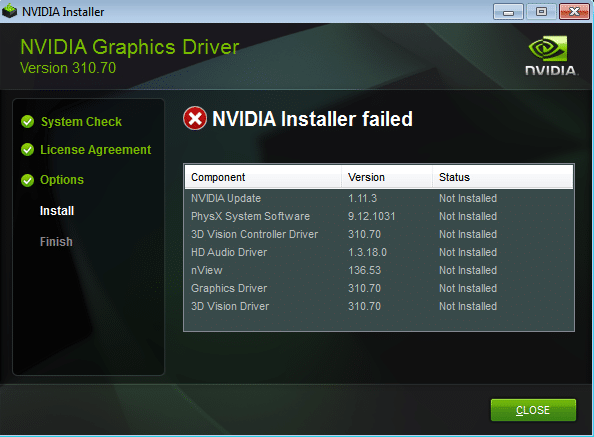
Per fortuna ci sono varie correzioni o soluzioni per aggirare questo problema che ti aiuteranno ad aggiornare i driver senza alcun problema. Quindi, senza perdere tempo, vediamo come risolvere effettivamente l'errore non riuscito del programma di installazione NVIDIA su Windows 10 con l'aiuto della guida alla risoluzione dei problemi elencata di seguito.
Contenuti
- Errore di installazione di NVIDIA non riuscito su Windows 10 [RISOLTO]
- Metodo 1: disattivare temporaneamente antivirus e firewall
- Metodo 2: eseguire un avvio pulito
- Metodo 3: uccidi i processi NVIDIA
- Metodo 4: eseguire SFC e CHKDSK
- Metodo 5: aggiornare manualmente i driver tramite Gestione dispositivi
- Metodo 6: aggiorna i driver dal sito Web NIVIDA
- Metodo 7: ripristino dei driver NVIDIA
- Metodo 8: utilizzare il programma di disinstallazione del driver dello schermo
Errore di installazione di NVIDIA non riuscito su Windows 10 [RISOLTO]
Assicurati che creare un punto di ripristino nel caso qualcosa vada storto.
Metodo 1: disattivare temporaneamente antivirus e firewall
1.Fare clic con il pulsante destro del mouse su Icona del programma antivirus dalla barra delle applicazioni e selezionare Disattivare.

2. Quindi, selezionare l'intervallo di tempo per il quale L'antivirus rimarrà disabilitato.

Nota: scegliere il minor tempo possibile, ad esempio 15 minuti o 30 minuti.
3. Una volta terminato, prova di nuovo a eseguire il programma di installazione NVIDIA e controlla se l'errore si risolve o meno.
4.Premere il tasto Windows + I quindi selezionare Pannello di controllo.

5.Successivo, fare clic su Sistema e sicurezza.
6. Quindi fare clic su Firewall di Windows.

7.Ora dal riquadro sinistro della finestra fare clic su Attiva o disattiva Windows Firewall.

8.Seleziona Disattiva Windows Firewall e riavvia il PC. Prova di nuovo ad aprire Aggiorna Windows e vedi se sei in grado di farlo Correggi l'errore di installazione di NVIDIA non riuscito su Windows 10.
Se il metodo sopra non funziona, assicurati di seguire esattamente gli stessi passaggi per riattivare il firewall.
Metodo 2: eseguire un avvio pulito
Puoi mettere il tuo computer in uno stato di avvio pulito e controllare. Potrebbe esserci la possibilità che un'applicazione di terze parti sia in conflitto e causi il verificarsi del problema.
1.Premere Tasto Windows + R pulsante, quindi digitare 'msconfig' e fare clic su OK.

2.Sotto la scheda Generale sotto, assicurati 'Avvio selettivo' è controllato.
3. Deselezionare ‘Carica elementi di avvio‘ in avvio selettivo.

4.Seleziona la scheda Servizio e seleziona la casella 'Nascondi tutti i servizi Microsoft.'
5. Ora fai clic su 'Disabilitare tutto'per disabilitare tutti i servizi non necessari che potrebbero causare conflitti.

6.Nella scheda Avvio, fare clic su 'Apri Task Manager.'

7. Ora in Scheda Avvio (all'interno di Task Manager) disabilitare tutto gli elementi di avvio che sono abilitati.

8.Fare clic su OK e poi Ricomincia. Se il problema è stato risolto e desideri indagare ulteriormente, allora segui questa guida
9.Premere di nuovo Tasto Windows + R pulsante e digita 'msconfig' e fare clic su OK.
10.Nella scheda Generale, selezionare il Opzione di avvio normalee quindi fare clic su OK.

11.Quando viene richiesto di riavviare il computer, fare clic su Riavvia. Questo ti aiuterebbe sicuramente Correggi l'errore di installazione di NVIDIA non riuscito su Windows 10.
Metodo 3: uccidi i processi NVIDIA
1.Premere Ctrl + Maiusc + Esc per aprire Task Manager e quindi trovare qualsiasi processo NVIDIA in esecuzione:
Backend NVIDIA (32 bit) Servizio di assistenza driver NVIDIA. Servizio di rete NVIDIA (32 bit) Impostazioni NVIDIA. Componente driver esperienza utente NVIDIA
2. Fare clic con il pulsante destro del mouse su ciascuno di essi uno per uno e selezionare Ultimo compito.
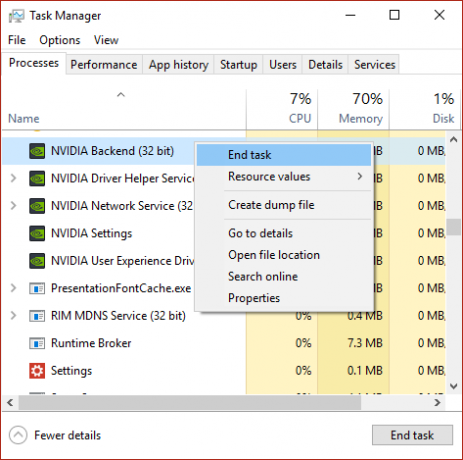
3. Ora vai al seguente percorso:
C:\Windows\System32\DriverStore\FileRepository\
4.Trova i seguenti file, quindi fai clic con il pulsante destro del mouse su di essi e seleziona Elimina:
nvdsp.inf
nv_lh
nvoclock
5. Ora vai alle seguenti directory:
C:\Programmi\NVIDIA Corporation\
C:\Programmi (x86)\NVIDIA Corporation\
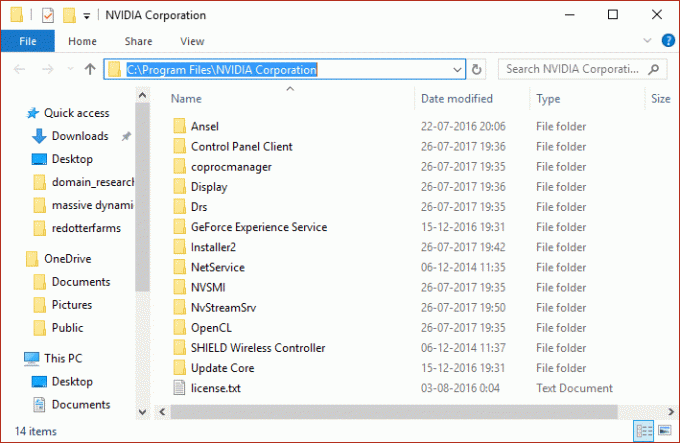
6. Eliminare qualsiasi file nelle due cartelle precedenti e quindi riavviare il PC per salvare le modifiche.
7. Eseguire nuovamente il programma di installazione NVIDIA e questa volta selezionare "Costume" e segno di spunta "eseguire un'installazione pulita.”

8.Questa volta sarai in grado di completare l'installazione, quindi questo dovrebbe avere Correggi l'errore di installazione di NVIDIA non riuscito.
Metodo 4: eseguire SFC e CHKDSK
1.Premere il tasto Windows + X quindi fare clic su Prompt dei comandi (amministratore).

2. Ora digita quanto segue nel cmd e premi invio:
Sfc /scannow. sfc /scannow /offbootdir=c:\ /offwindir=c:\windows

3. Attendere il completamento del processo di cui sopra e, una volta terminato, riavviare il PC.
4. Successivamente, esegui CHKDSK da qui Correggi gli errori del file system con Check Disk Utility (CHKDSK).
5. Lascia che il processo di cui sopra venga completato e riavvia nuovamente il PC per salvare le modifiche.
Metodo 5: aggiornare manualmente i driver tramite Gestione dispositivi
1.Premere il tasto Windows + R quindi digitare "devmgmt.msc"(senza virgolette) e premi invio per aprire Gestione dispositivi.

2. Quindi, espandere Adattatori per display e fai clic con il pulsante destro del mouse sulla scheda grafica Nvidia e seleziona Abilitare.

3. Dopo averlo fatto di nuovo, fai clic con il pulsante destro del mouse sulla tua scheda grafica e seleziona "Aggiorna il software del driver.“

4.Seleziona “Cerca automaticamente il software del driver aggiornato” e lascia che finisca il processo.

5.Se il passaggio precedente è stato in grado di risolvere il tuo problema, molto bene, in caso contrario, continua.
6.Seleziona nuovamente “Aggiorna il software del driver” ma questa volta nella schermata successiva seleziona “Sfoglia il mio computer per il software del driver.“

7.Ora seleziona "Fammi scegliere da un elenco di driver di dispositivo sul mio computer.”

8. Infine, seleziona il driver compatibile dall'elenco per il tuo Scheda grafica Nvidia e fare clic su Avanti.
9. Lascia che il processo di cui sopra finisca e riavvia il PC per salvare le modifiche. Dopo aver aggiornato la scheda grafica potresti essere in grado di Correggi l'errore di installazione di NVIDIA non riuscito su Windows 10.
Metodo 6: aggiorna i driver dal sito Web NIVIDA
1. Prima di tutto, dovresti sapere quale hardware grafico hai, cioè quale scheda grafica Nvidia hai, non preoccuparti se non lo sai perché può essere facilmente trovato.
2.Premere il tasto Windows + R e nella finestra di dialogo digitare "dxdiag" e premere invio.

3. Dopodiché, cerca la scheda del display (ci saranno due schede del display, una per l'integrato) scheda grafica e un'altra sarà di Nvidia) clicca sulla scheda del display e scopri la tua grafica carta.

4. Ora vai al driver Nvidia scarica il sito web e inserisci i dettagli del prodotto che abbiamo appena scoperto.
5.Cercare i driver dopo aver inserito le informazioni, fare clic su Accetto e scaricare i driver.

6. Dopo aver scaricato con successo, installa il driver e hai aggiornato con successo i tuoi driver Nvidia manualmente. Questa installazione richiederà del tempo, ma in seguito avrai aggiornato correttamente il tuo driver.
Metodo 7: ripristino dei driver NVIDIA
1.Di nuovo vai su Gestione dispositivi, quindi espandi Schede video e fai clic con il pulsante destro del mouse sul tuo Scheda grafica NVIDIA e seleziona Proprietà.
2. Ora passa alla scheda Driver e fai clic su Ripristina driver.

3.Una volta che i driver sono stati ripristinati, riavviare il PC per salvare le modifiche.
4. Questo sarebbe sicuramente Correggi l'errore di installazione di NVIDIA non riuscito su Windows 10, in caso contrario, continuare con il metodo successivo.
Metodo 8: utilizzare il programma di disinstallazione del driver dello schermo
Utilizzo Programma di disinstallazione del driver dello schermo (DDU) per disinstallare completamente i driver NVIDIA dal PC e quindi avviare nuovamente una nuova installazione dei driver NVIDIA.

Raccomandato per te:
- Correggi questo programma è bloccato da un errore dei criteri di gruppo
- Correggi l'eccezione eccezione software sconosciuta (0xc0000417)
- Come correggere l'errore di aggiornamento di Windows 0x8024401c
- Correggi l'eccezione eccezione software sconosciuta (0x40000015)
Questo è tutto con successo Correggi l'errore di installazione di NVIDIA non riuscito su Windows 10 ma se hai ancora domande su questa guida, sentiti libero di farle nella sezione dei commenti.
![Errore di installazione di NVIDIA non riuscito su Windows 10 [RISOLTO]](/uploads/acceptor/source/69/a2e9bb1969514e868d156e4f6e558a8d__1_.png)


